Thông tin liên hệ
- 036.686.3943
- admin@nguoicodonvn2008.info

Việc kiểm tra xem webcam có hoạt động tốt trên máy tính Windows không rất nhanh chóng và dễ dàng. Dưới đây là các bước giúp bạn kiểm tra camera:
Điều đầu tiên bạn nên làm là đảm bảo rằng bạn đã kết nối đúng webcam với máy tính:
Sau khi thiết lập kết nối, bạn nên cài đặt driver mới nhất cho webcam của mình.
Driver lỗi thời hoặc không chính xác có thể gây ra vấn đề với webcam. Bạn nên chắc chắn rằng driver webcam của mình được cập nhật.
Bạn có thể cập nhật hoặc cài đặt driver webcam theo cách thủ công. Nhưng nếu không có thời gian, sự kiên nhẫn hoặc kỹ năng, bạn có thể tự động làm điều đó với Driver Easy.
Bạn không cần phải biết chính xác máy tính của mình đang chạy hệ thống nào, mạo hiểm tải xuống và cài đặt driver sai hay lo lắng về việc mắc lỗi khi cài đặt. Driver Easy sẽ xử lý tất cả.
1) Tải xuống và cài đặt Driver Easy.:
download.com.vn/drivereasy/download
2) Chạy Driver Easy và nhấp vào nút Scan Now. Driver Easy sau đó sẽ quét máy tính và phát hiện bất kỳ driver nào có vấn đề.
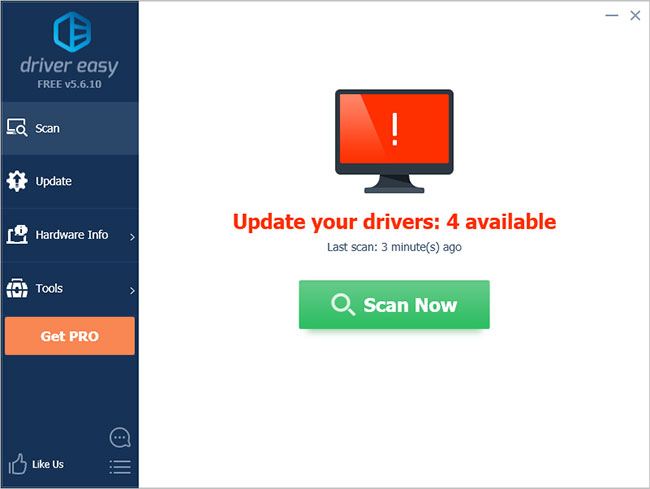
3) Nhấp vào nút Update bên cạnh thiết bị để tải xuống phiên bản chính xác của driver, sau đó bạn có thể cài đặt thủ công. Hoặc nhấp vào nút Update All ở dưới cùng bên phải để tự động cập nhật tất cả các driver. (Điều này yêu cầu phiên bản Pro - bạn sẽ được nhắc nâng cấp khi nhấp vào Update All. Bạn nhận được hỗ trợ đầy đủ và bảo đảm hoàn lại tiền trong 30 ngày).
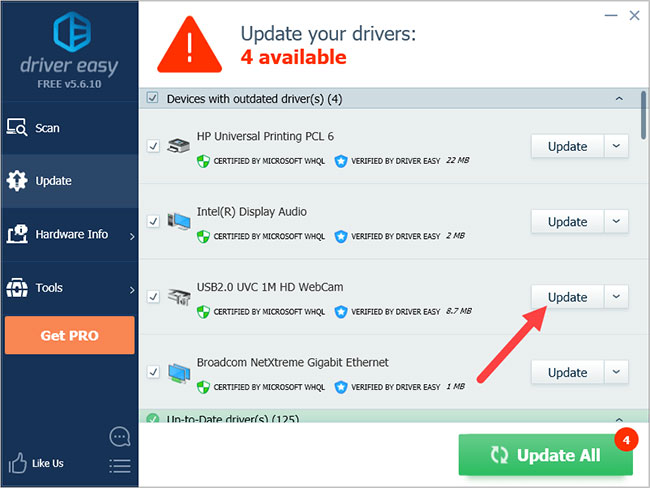
Khi camera đã sẵn sàng, bạn hãy bắt đầu test cách thức hoạt động của nó. Có hai cách bạn có thể làm điều này. Đó là:
Bạn có thể sử dụng Skype để kiểm tra webcam như sau:
1) Chạy ứng dụng Skype trên máy tính và đăng nhập tài khoản.
2) Nhấp vào biểu tượng menu, sau đó nhấp vào Settings.
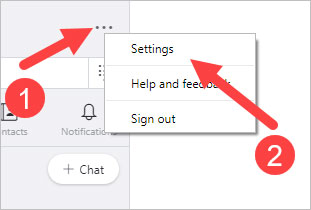
3) Nhấp vào Audio & Video.
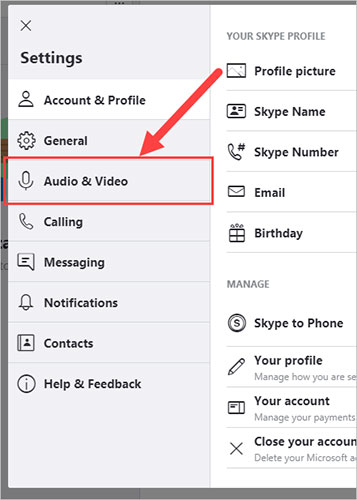
4) Kiểm tra bản xem trước camera trong phần VIDEO.
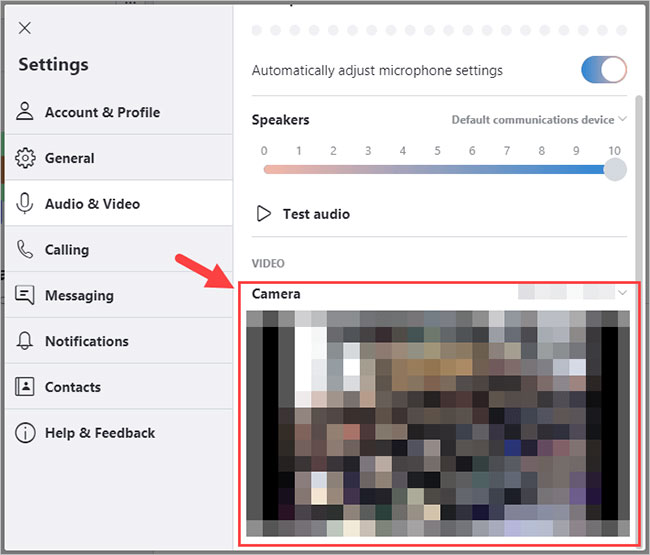
Bạn sẽ thấy hình ảnh được ghi bởi camera ở đó nếu nó hoạt động tốt.
Windows 10 có ứng dụng Camera tích hợp để bạn chụp ảnh. Bạn có thể sử dụng nó để kiểm tra webcam.
Để mở Camera:
1) Nhấp vào nút Start ở góc dưới bên trái màn hình.
2) Nhập “camera” và bấm vào Camera.
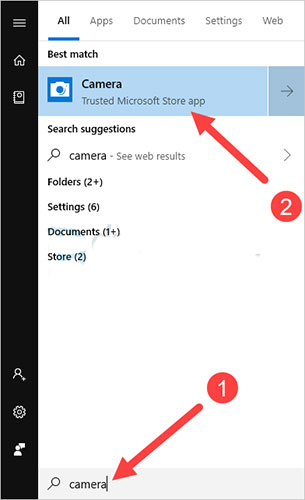
Bạn sẽ thấy một bản xem trước của camera trên ứng dụng.
Nguồn tin: Quantrimang.com
Ý kiến bạn đọc
Những tin mới hơn
Những tin cũ hơn
 Những thiết lập Wi-Fi ẩn giúp Internet khách sạn nhanh hơn nhiều
Những thiết lập Wi-Fi ẩn giúp Internet khách sạn nhanh hơn nhiều
 Hàm DATEPART trong SQL Server
Hàm DATEPART trong SQL Server
 Cách xóa bỏ logo trong file PDF rất đơn giản
Cách xóa bỏ logo trong file PDF rất đơn giản
 Cách sửa USB bị hỏng trong Linux
Cách sửa USB bị hỏng trong Linux
 Nguyên nhân pin Chromebook cạn nhanh (và cách khắc phục)
Nguyên nhân pin Chromebook cạn nhanh (và cách khắc phục)
 Cách tạo ảnh GIF từ video quay màn hình trên Snipping Tool
Cách tạo ảnh GIF từ video quay màn hình trên Snipping Tool
 Những bài học thực tế về cuộc sống giúp bạn sống tốt và ý nghĩa hơn
Những bài học thực tế về cuộc sống giúp bạn sống tốt và ý nghĩa hơn
 Cách thiết lập code server dựa trên web trong Linux
Cách thiết lập code server dựa trên web trong Linux
 Cách chặn người khác thay đổi trỏ chuột trong Windows 11
Cách chặn người khác thay đổi trỏ chuột trong Windows 11
 Cách khởi động lại Windows 11 ngay lập tức
Cách khởi động lại Windows 11 ngay lập tức
 Những lá thư chưa gửi
Những lá thư chưa gửi
 Cách chỉnh độ rộng tự động trên Excel
Cách chỉnh độ rộng tự động trên Excel
 Kiểu dữ liệu trong Python: chuỗi, số, list, tuple, set và dictionary
Kiểu dữ liệu trong Python: chuỗi, số, list, tuple, set và dictionary
 Cách giãn dòng trong Word 2016, 2019, 2010, 2007, 2013
Cách giãn dòng trong Word 2016, 2019, 2010, 2007, 2013
 Cách hiển thị My Computer, This PC trên Desktop của Windows 10
Cách hiển thị My Computer, This PC trên Desktop của Windows 10
 8 tính năng Microsoft Office giúp bạn cắt giảm hàng giờ làm việc
8 tính năng Microsoft Office giúp bạn cắt giảm hàng giờ làm việc
 Cách xem mật khẩu Wifi đã lưu trên Windows
Cách xem mật khẩu Wifi đã lưu trên Windows
 Cách kết nối Google Drive với Grok Studio
Cách kết nối Google Drive với Grok Studio
 Việc chuyển sang Google Public DNS trên router và PC giúp cải thiện tốc độ Internet như thế nào?
Việc chuyển sang Google Public DNS trên router và PC giúp cải thiện tốc độ Internet như thế nào?
 Những bản mod thiết yếu giúp Windows 11 trở nên hữu ích hơn
Những bản mod thiết yếu giúp Windows 11 trở nên hữu ích hơn
